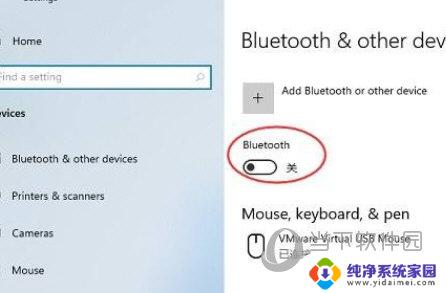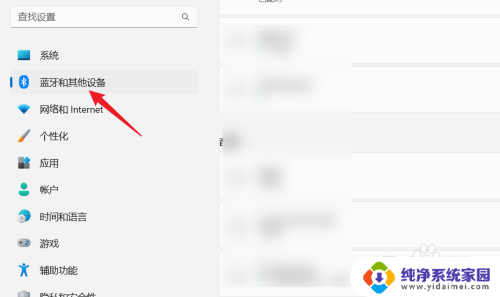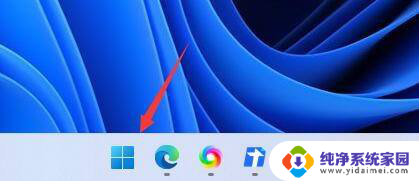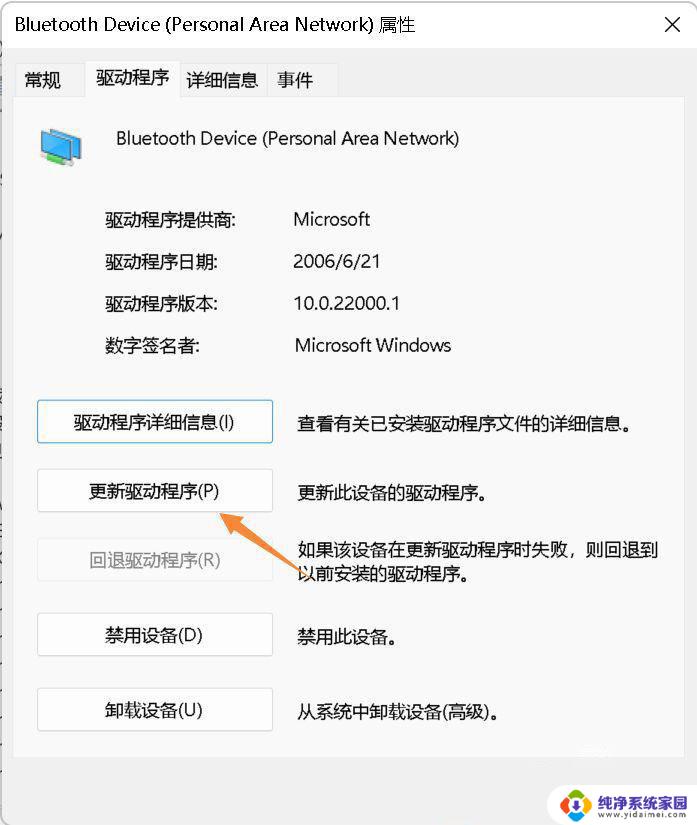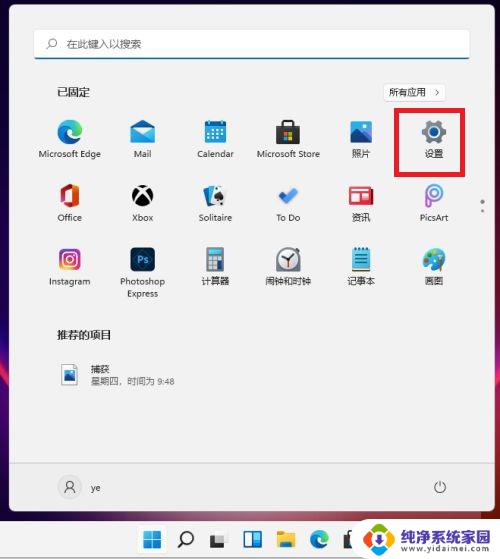小爱音箱win11搜不到 Windows11如何连接蓝牙音箱步骤
更新时间:2024-03-17 12:47:51作者:yang
如今智能音箱已经成为我们日常生活中不可或缺的一部分,近期有用户反映,他们在使用小爱音箱时无法搜索到Windows 11操作系统,进而无法连接蓝牙音箱。对于这个问题,我们需要了解Windows 11如何连接蓝牙音箱的步骤,以便能够更好地享受音乐和语音助手带来的便利。在本文中我们将详细介绍这一过程,并帮助用户解决可能遇到的问题。
鼠标左键点击任务栏上的【网络】图标,打开快捷面板。右键点击面板上面的“蓝牙”图标。
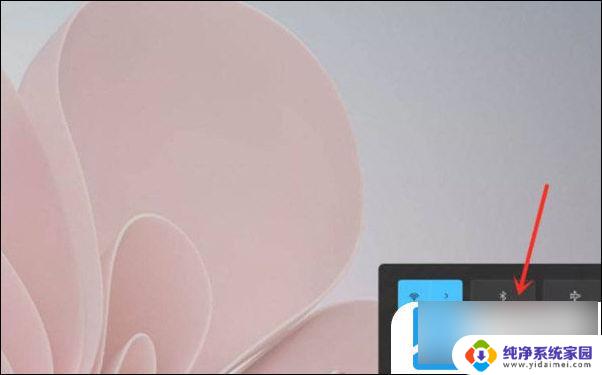
在弹出的菜单中点击【转到“设置”】。
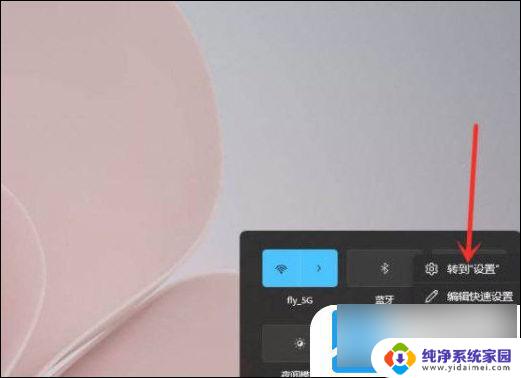
进入蓝牙设置,打开蓝牙开关。
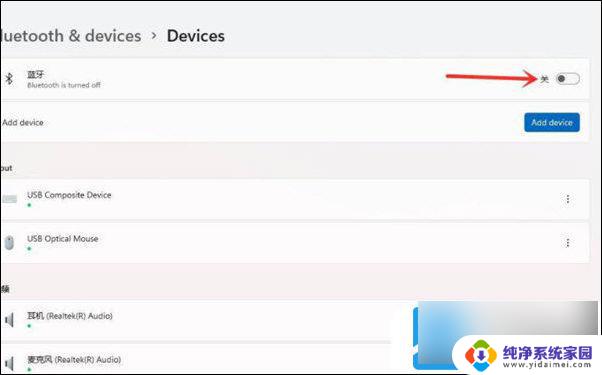
点击【Adddevice】。
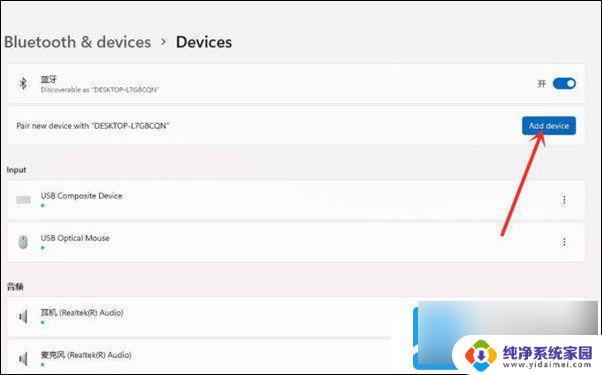
进入添加设备界面,点击【蓝牙】。
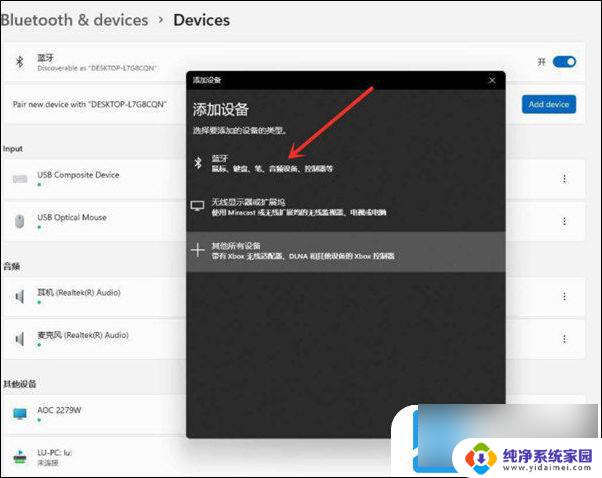
选择要连接的蓝牙设备即可。
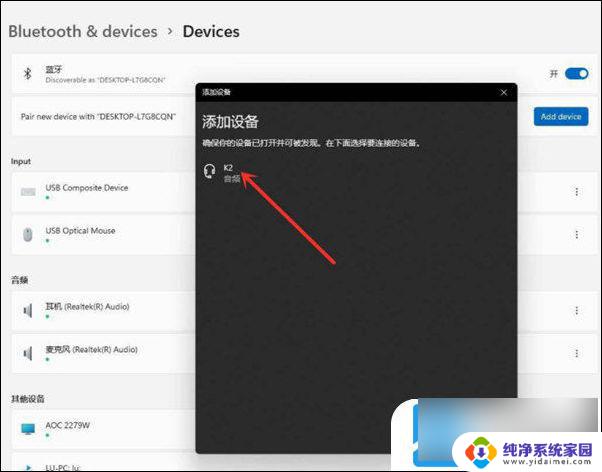
蓝牙音箱连接成功。
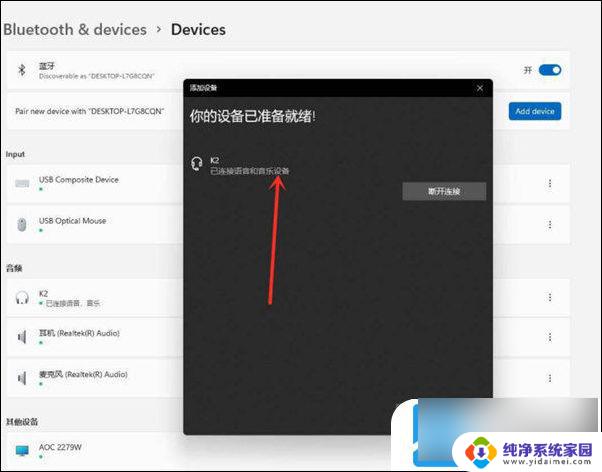
结果展示。
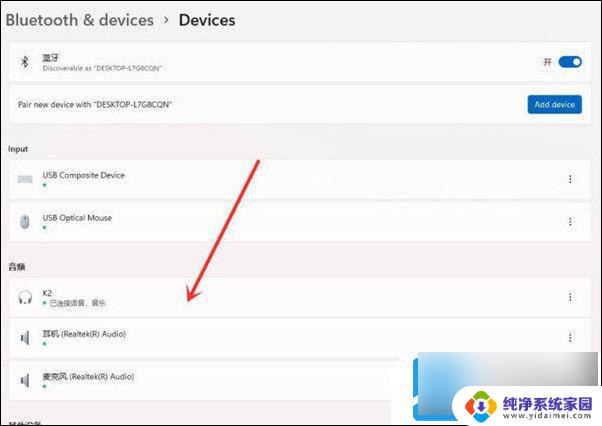
以上就是小爱音箱win11搜不到的全部内容,如果有不明白的用户可以按照小编的方法进行操作,希望能够帮助到大家。